*.gih¶
El format de mànega d'imatge del GIMP. El Krita el pot obrir i desar, així com importar a través de la pestanya Pinzell predefinit.
Mànega d'imatge vol dir que aquest format de fitxer permet emmagatzemar múltiples imatges i després establir algunes opcions per a especificar com sortiran les múltiples imatges.
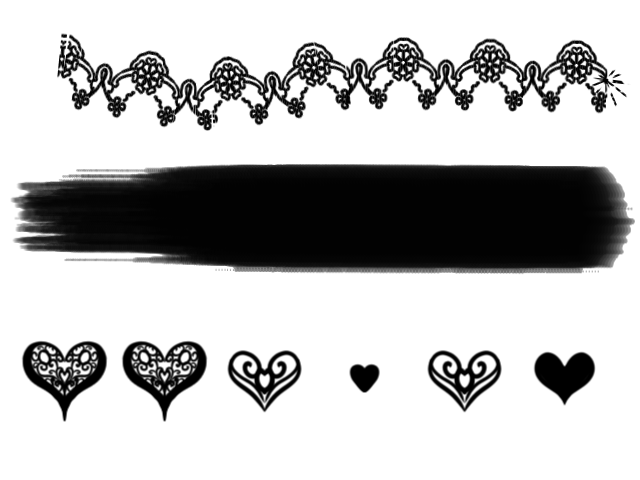
De dalt a baix: Incremental, Pressió i Aleatori.¶
Dimensió i posicions.¶
El format de mànega d'imatge del GIMP permet múltiples dimensions per a un pinzell donat. Podríeu, per exemple, tenir una dimensió que s'actualitzi de forma incremental i una que s'actualitzi segons la pressió, o que s'actualitzi a l'atzar. En exportar, el Krita emprarà les posicions per a subdividir les capes per dimensió. Si teniu una imatge de 24 capes i tres posicions, i la primera dimensió s'estableix a 2, la segona a 4 i la tercera a 3, el Krita dividirà 24 en 2 grups de 12, cadascun dels quals tindrà imatges úniques per a les 2 parts de la primera dimensió. Després, aquests 2 grups de 12 es dividiran en 8 grups de 4, cadascun dels quals tindrà puntes de pinzell úniques per a les quatre parts de la segona dimensió, i finalment, les tres imatges agrupades tindran un pinzell únic per a la dimensió final.
Llavors, la següent imatge tindrà una taula on la dimensió 1 és única en un dels 4 números, mentre que la dimensió 2 és única en una de les 3 formes. Per tant, les nostres posicions per a la dimensió 1 i la dimensió 2 hauran de ser 4 i 3 respectivament. Ara, per a ordenar les capes, primer haureu de subdividir la taula per la primera dimensió i després per la segona. Acabarem amb tres capes cadascuna per a una forma en la segona dimensió però per al primer número, després tres capes més, cadascuna per a una forma, però després per al segon número, i així successivament.
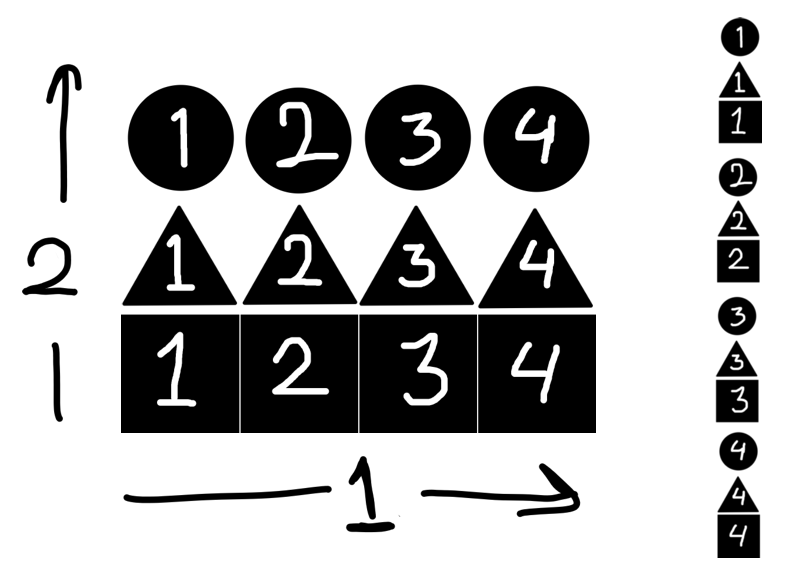
Vegeu la documentació del GIMP per a obtenir una explicació més detallada.
Opcions per al format de mànega d'imatge del GIMP:¶
- Constant
Emprarà la primera imatge, independentment de quina sigui.
- Incremental
Pintarà les capes d'imatge en seqüència. Això és bo per a les imatges que es poden encadenar per a crear un patró.
- Pressió
Pintarà les imatges en funció de la pressió. Això és bo per als pinzells que imiten els pèls d'un pinzell natural.
- Aleatori
Dibuixarà les imatges de manera aleatòria. Això és bo per a les col·leccions d'imatges que s'utilitzen en el pintat ràpid, així com a les imatges que generen textura. O potser més símbols gràfics.
- Angle
Utilitza l'angle d'arrossegament per a determinar amb quina imatge dibuixar.
Quan exporteu un fitxer del Krita com a .gih, també obtindreu l'opció per a establir l'espaiat predeterminat, l'opció per a establir el nom (molt important per a trobar-lo a la interfície d'usuari) i la possibilitat de triar entre generar o no la màscara des dels colors.
- Usa el color com a màscara
Convertirà els valors més foscos de la imatge com els que pinten i els més blancs com a transparents. Desmarqueu aquesta opció si utilitzeu imatges en color per al pinzell.
Tenim una pàgina per a les puntes de pinzell del Krita sobre com crear el vostre propi pinzell GIH.
